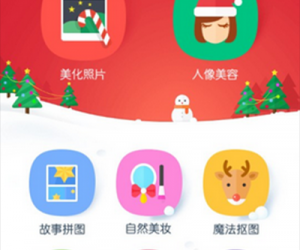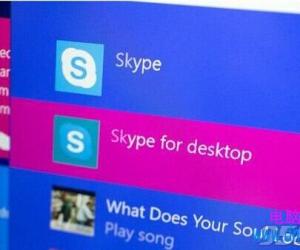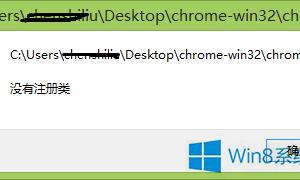Win7系统如何调整DPI Windows7调整dpi的图文教程
发布时间:2017-04-07 15:45:17作者:知识屋
Win7系统如何调整DPI Windows7调整dpi的图文教程 如今电脑的显示屏越做越大,分辨率也是越来越高,这意味着人们对视觉享受的要求更上一层楼,平时我们会调节分辨率来感受电脑屏幕的细腻,这招对于查看图片或视频是有用的,但是如果是阅读文字呢?由于文字间的间距不同,文本内容有大有小,这时候调节分辨率是没有作用的,我们则需要调整电脑的DPI设置,Win7如何调整DPI呢?下面就来告诉大家。
调整DPI具体操作方法:
一、在桌面开始菜单里面,将DPI录入搜索框,接着在弹出来的窗口中,找到并运行“放大或缩小文本和其他项目”。
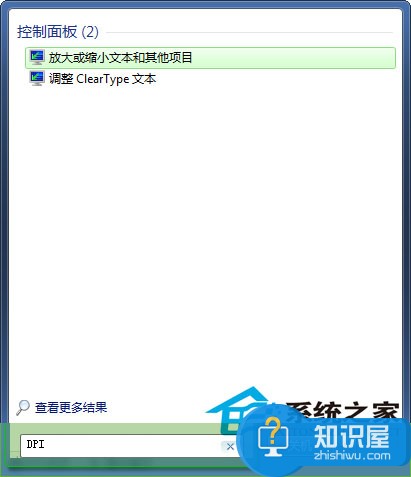
二、打开了“显示”控制面板界面,从左侧导航栏中,找到“设置自定义文本大小”项。此时屏幕会弹出一个小窗口。在弹出的自定义DPI设置窗格中,对DPI进行设置。
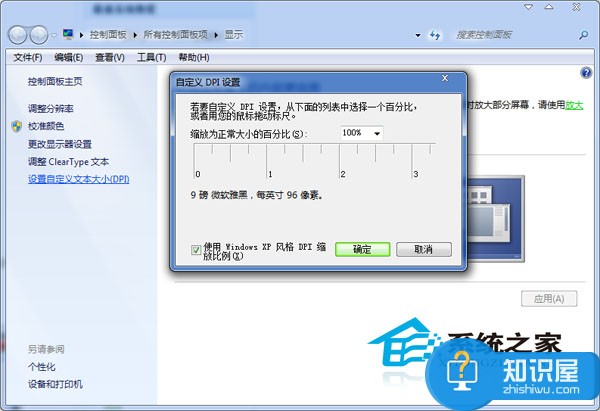
需要注意的是,DPI设置和分辨率设置是两个不同的概念,设置DPI属性会影响到系统之中的字体大小和一些界面控件大小。大家根据自身情况来调整以达到最优阅读效果吧。
知识阅读
软件推荐
更多 >-
1
 一寸照片的尺寸是多少像素?一寸照片规格排版教程
一寸照片的尺寸是多少像素?一寸照片规格排版教程2016-05-30
-
2
新浪秒拍视频怎么下载?秒拍视频下载的方法教程
-
3
监控怎么安装?网络监控摄像头安装图文教程
-
4
电脑待机时间怎么设置 电脑没多久就进入待机状态
-
5
农行网银K宝密码忘了怎么办?农行网银K宝密码忘了的解决方法
-
6
手机淘宝怎么修改评价 手机淘宝修改评价方法
-
7
支付宝钱包、微信和手机QQ红包怎么用?为手机充话费、淘宝购物、买电影票
-
8
不认识的字怎么查,教你怎样查不认识的字
-
9
如何用QQ音乐下载歌到内存卡里面
-
10
2015年度哪款浏览器好用? 2015年上半年浏览器评测排行榜!